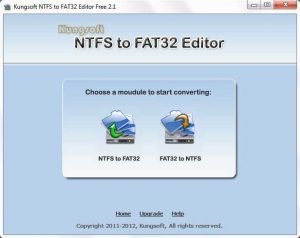يسألني العديد من الأشخاص نفس الأسئلة - كيفية تحويل قسم FAT32 إلى NTFS ، وفي الوقت نفسه ، يريد بعض الأشخاص تحويل NTFS إلى FAT32 دون إعادة التنسيق أو فقدان البيانات.
لماذا تحويل FAT32 إلى NTFS
نظام الملفات NTFS له العديد من المزايا من نظام الملفات FAT ، مثل ،
- يسمح بالفهرسة التي تحسن البحث عن الملفات (في الغالب ، أسرع).
- أمان أفضل - تشفير الملفات (غير مدعوم من قبل Win XP Home)
- يدعم حصص المستخدم.
- ضغط الملفات لتوفير مساحة القرص.
- يدعم ملفات أكبر من FAT (أكبر من 4 جيجا بايت).
- التنسيق المدعوم على الأقراص الديناميكية (لا توجد أقراص ديناميكية على Win XP Home).
- مقاومة للتجزئة.
يرغب العديد من مستخدمي الكمبيوتر في تغيير القسم من FAT إلى NTFS. لحسن الحظ، Windows يوفر طريقة غير مدمرة لتحويل قسم FAT إلى NTFS مباشرة ،
كيف يتم تحويل FAT32 إلى NTFS؟
- افتح موجه الأوامر واضغط على "Windows & R ".
- أدخل "cmd" ثم اضغط على Enter.
- في نافذة موجه الأوامر ، اكتب: convert (your drive_letter): / fs: ntfs
على سبيل المثال ، تؤدي كتابة "convert D: / fs: ntfs: إلى تنسيق محرك الأقراص D: باستخدام نظام ملفات NTFS. اطلع على مزيد من التفاصيل هنا http://technet.microsoft.com/en-us/library/bb456984.aspx
ملاحظة: بمجرد تحويل قسم FAT32 إلى NTFS ، لا يمكنك ببساطة تحويله مرة أخرى إلى FAT32 باستخدام سطر الأوامر. تحتاج إلى إعادة تنسيق هذا القسم ، بالطبع ، ستفقد جميع البيانات.
تحويل NTFS إلى FAT32
من الغريب أن NTFS له العديد من المزايا ، لماذا تحويل NTFS إلى FAT؟ تقول Microsoft أيضًا أنه لا يمكنك تحويل NTFS إلى FAT32.
دعنا نرى الغلاف الحقيقي أدناه: "أريد تحويل USB من NTFS إلى fat32 حتى يمكن دعمه بواسطة مشغل DVD الخاص بي لتشغيل playback.pls".
"لقد حصلت على مشغل DVD ، هذا يتخلص من ربط USB ، للأسف ، لا يتعرف سوى القسم المنسق للدهون."
والحقيقة هي أن بعض الأجهزة يمكنها فقط دعم نظام الملفات FAT32 ، لذا يلزم تحويل NTFS إلى FAT32 دون إعادة التنسيق أو فقدان البيانات.
كيفية تحويل NTFS إلى FAT32 دون فقدان البيانات؟
لا يمكن تغيير نظام ملفات التقسيم بسهولة أكبر NTFS إلى محرر FAT32,
ما عليك سوى تحديد الخطوات التفصيلية والنقر عليها http://www.ntfs-fat32.com/convert-ntfs-and-fat32.html